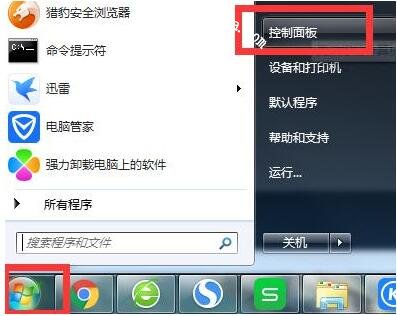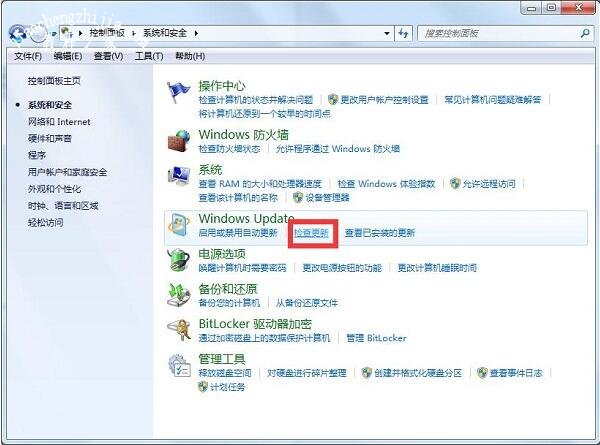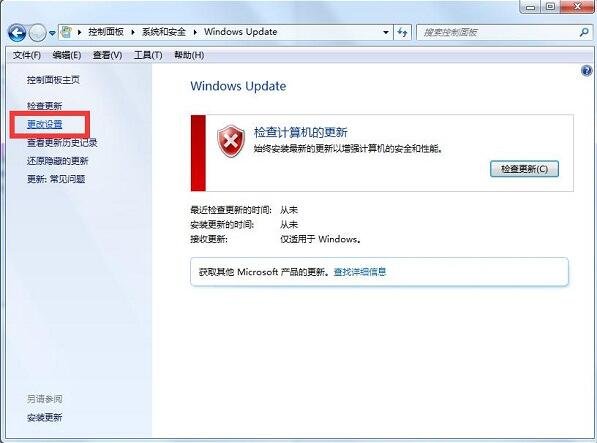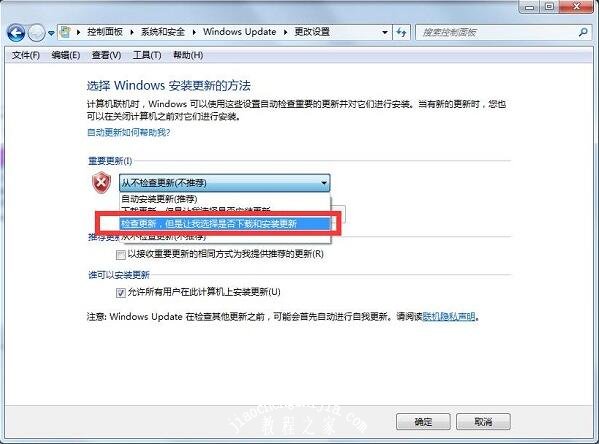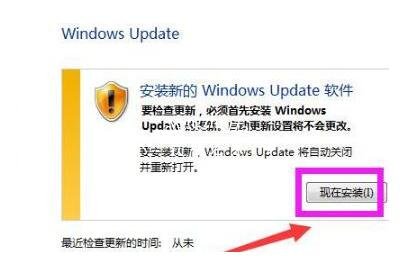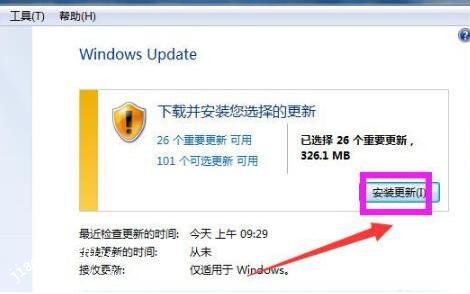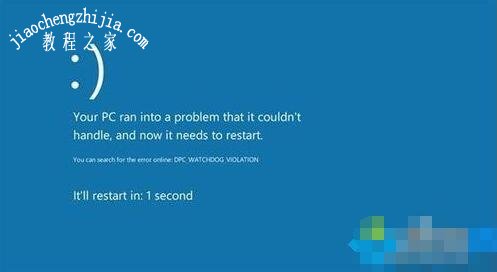现在很多用户的操作系统还是win7,随着现在win10功能的不断完善,很多用户早就想升级到win10系统了,可是该怎么升级呢?其实很简单,下面小编为大家带来win7系统升级win10系统的详细图文教程,不知道怎么升级的朋友可以花点时间学习下。
win7系统升级win10系统的图文教程
1.进入win7专业版操作系统后,鼠标点击桌面左下角的开始按钮,在出现的开始才对中选择控制面板打开,进入下一步。
2.点击控制面板中的系统和安全选项打开,进入下一步。
3.点击windows update选项下方的检查更新选项,进入下一步。
4.点击新出现的界面左侧的更改设置选项打开,进入下一步。
5.点击检查更新,但是让我选择是否下载和安装更新选项,进入下一步。
6.点击现在安装按钮,进入下一步。
7.待windows更新下载完毕后点击安装更新按钮就可以实现win7专业版升级win10系统了。
相关知识阅读:win7升级win10失败怎么办
1、将文件夹”C:\Windows\SoftwareDistribution\Download“中的所有文件删除掉。
2、按键盘上的组合键“Windows+R”打开“运行”窗口,输入“CMD”进入MSDOS界面。
3、从打开的“MSDOS”界面中,输入命令“wuauclt.exe /updatenow”并按回车,以请求连接微软服务器,立即开启Win10正式版升级推送。
4、右击“计算机”图标,从其右键菜单中选择“属性”项。
5、待打开“计算机管理”界面后,点击此界面左下角的“Windows Update”按钮,从打开的“Windows Update”界面中,点击“检查更新”按钮。
6、待Windows检查更新操作完成后,将自动进入Windows10安装包下载及更新过程,在此只需要耐心等待即可完成Win10正式版的升级安装操作。
以上便是‘win7系统怎么升级win10 win7升级win10失败怎么办’的全部内容了,希望可以为大家带来帮助,如果你还想了解更多关于win7系统的使用技巧,可以进入教程之家网了解一下。